Deaktivieren Sie die automatische Wiedergabe von Videos auf mobilen Geräten, um Daten zu speichern
Wenn Sie einen eingeschränkten mobilen Datentarif haben, kann es schwierig sein, Ihre Nutzung mit Videoanzeigen und Videos zu steuern, die im Allgemeinen automatisch wiedergegeben werden. Gestern haben wir Ihnen gezeigt, wie Sie Autoplay-Videos in Ihrem Browser deaktivieren können, um Daten und Bandbreite zu sparen. Sehen Sie sich an, wie Sie die automatische Wiedergabe in gängigen mobilen Apps deaktivieren können, um Ihre mobilen Bits so zu speichern, wie Sie sie benötigen, und zusätzliche Kosten zu vermeiden.
Auto-Play-Videos in beliebten mobilen Apps deaktivieren
Mobile Apps sind berüchtigt für automatisch wiedergegebene Videos. Die Optionen hier werden nicht umfassend sein, aber für die Apps, die Sie häufig verwenden, wie Facebook, Twitter, Instagram und YouTube, hier sind einige Tipps, um Ihnen zu helfen. Wenn Sie eine App wie Snap Chat verwenden, die stark videobasiert ist, müssen Sie wahrscheinlich die Kompromisse akzeptieren. Aber mit YouTube kannst du ab und zu ein paar Videos anschauen.
Tippe auf die Schaltfläche "Mehr" (dargestellt durch eine Breadcrumb-Schaltfläche)> (iOS-Nutzer tippen auf "Kontoeinstellungen"), tippe auf "App-Einstellungen" (iOS, tippe auf "Einstellungen").
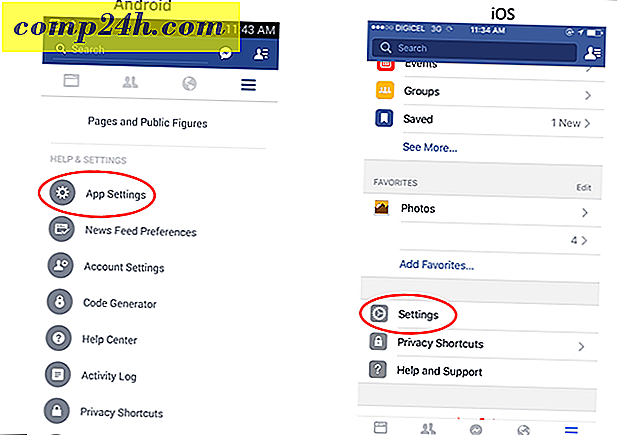
Tippe in den Android-Einstellungen auf Autoplay . Tippen Sie unter iOS auf Videos und Fotos .

Wählen Sie dann Nie Videos automatisch wiedergeben .

Gehe zu Einstellungen auf deinem Android- oder iOS-Gerät.

Tippen Sie dann unter Android-Einstellungen auf Allgemein . Oder tippen Sie auf iOS auf Einstellungen.

Tippen Sie dann auf Videoautoplay auf beiden Geräten.

Tippen Sie auf Videos in Zeitleisten nicht automatisch wiedergeben, tippen Sie auf iOS auf Videos nie automatisch abspielen.

Öffne Instagram auf deinem iPhone, iPad oder Android-Gerät und gehe zu Einstellungen. Wählen Sie dann " Cellular Data Use" aus dem Menü auf jeder Plattform. Aktivieren Sie schließlich die Option Weniger Daten verwenden .

Youtube
Starte YouTube entweder auf Android oder iOS und gehe zu Einstellungen.
Tippen Sie dann auf Android auf Allgemein. Oder tippen Sie auf iOS auf Einstellungen.

Tippen Sie dann auf Android auf Mobile Datennutzung beschränken . Aktivieren Sie auf Ihrem iPhone Play HD nur für WLAN. Auf diese Weise wird bei der Verwendung Ihres Datentarifs keine Verschwendung von HD-Videos verursacht, Sie können sie jedoch weiterhin über eine Wi-Fi-Verbindung nutzen.

Hoffentlich können diese Tipps Ihnen helfen, ein wenig mehr aus diesem begrenzten Datentarif herauszuquetschen, während Sie immer noch Ihre Lieblingswebsites genießen. Ich würde mir wünschen, dass diese Apps, mobilen Betriebssysteme und Websites ein wenig rücksichtsvoller gegenüber Ländern und Gebieten der USA mit begrenzten Bandbreitenoptionen sind.
Mobile Geräte wie Smartphones werden für viele Nutzer in Entwicklungsländern zum ersten Computergerät. Gleichzeitig müssen wir uns mit den Einschränkungen des Internets, in dem wir leben, und den hohen Kosten für Daten auseinandersetzen.

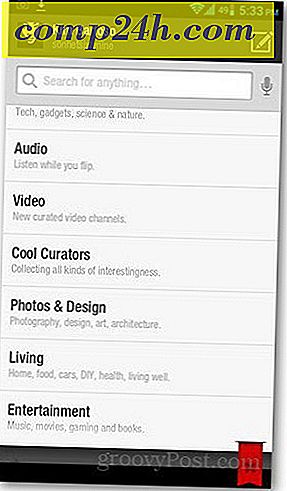
![Google-Team findet einen kreativen Weg, um ihr neues Logo zu präsentieren [groovynews]](http://comp24h.com/img/news/286/google-team-finds-creative-way-show-off-their-new-logo.png)



